浏览器变黑?轻松几步,迅速恢复彩色界面!
浏览器变黑色怎么恢复
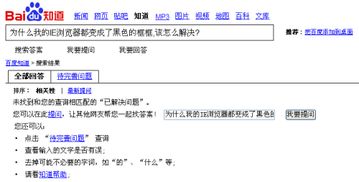
在日常的网络冲浪过程中,有时候我们可能会遇到浏览器界面突然变成黑色或其他异常颜色的情况。这种情况可能会让人感到困惑和不适,但幸运的是,大多数时候,我们可以通过一些简单的步骤来恢复浏览器的正常颜色设置。下面将详细介绍几种常见浏览器(如Google Chrome、Mozilla Firefox、Microsoft Edge和Safari)的解决方法,帮助你轻松恢复浏览器的正常显示。
Google Chrome浏览器变黑色恢复方法
1. 检查夜间模式或暗色主题
Google Chrome提供了夜间模式和暗色主题,如果浏览器界面变成黑色,首先要检查是否不小心开启了这些功能。
点击浏览器右上角的三个点(更多操作)图标。
选择“设置”。
在“外观”部分,检查是否启用了“使用暗色主题背景”或“自动开启夜间模式”。如果启用了,请关闭它们。
2. 重置浏览器设置
如果上述方法无效,可以尝试重置浏览器的设置,以恢复默认的主题和颜色。
在“设置”页面中,滚动到页面底部,点击“高级”。
在“重置和清理”部分,点击“恢复设置到初始默认值”。
按照提示完成重置过程。
3. 检查扩展程序
某些扩展程序可能会影响浏览器的颜色设置。尝试禁用最近安装的扩展程序,看看是否能解决问题。
点击右上角的三个点图标,选择“更多工具” > “扩展程序”。
在扩展程序列表中,逐一禁用最近安装的扩展程序,并检查浏览器颜色是否恢复。
4. 更新浏览器
确保你使用的是最新版本的Google Chrome。有时候,浏览器的问题可能是由于旧版本中的已知错误导致的。
点击右上角的三个点图标,选择“帮助” > “关于Google Chrome”。
浏览器会自动检查更新,如果有可用更新,请按照提示进行安装。
Mozilla Firefox浏览器变黑色恢复方法
1. 检查夜间模式或暗色主题
Firefox也提供了夜间模式和暗色主题功能。
点击右上角的三条横线(菜单)图标。
选择“设置”。
在“常规”部分,检查是否启用了“使用暗色主题”。如果启用了,请关闭它。
2. 重置浏览器主题
如果更改主题设置无效,可以尝试重置浏览器的主题。
在“设置”页面中,滚动到“语言与外观”部分。
点击“主题”旁边的“恢复默认主题”按钮。
3. 禁用扩展程序
与Chrome类似,Firefox的扩展程序也可能影响浏览器的颜色设置。
点击右上角的三条横线图标,选择“附加组件”。
在附加组件管理器中,逐一禁用最近安装的扩展程序,并检查浏览器颜色是否恢复。
4. 刷新Firefox
如果问题仍然存在,可以尝试刷新Firefox,这将重置某些设置并删除最近安装的扩展程序和主题。
在Firefox地址栏输入`about:support`,然后按Enter键。
在“故障排除信息”页面中,找到“刷新Firefox”部分,点击“刷新Firefox”按钮。
按照提示完成刷新过程。
Microsoft Edge浏览器变黑色恢复方法
1. 检查夜间模式或暗色主题
Edge浏览器也提供了夜间模式和暗色主题功能。
点击右上角的三个点(设置及其他)图标。
选择“设置”。
在“外观”部分,检查是否启用了“使用暗色主题”或“开启自动夜间模式”。如果启用了,请关闭它们。
2. 重置浏览器设置
如果更改主题设置无效,可以尝试重置浏览器的设置。
在“设置”页面中,滚动到页面底部,点击“重置设置”。
在弹出的窗口中,点击“将设置还原为其默认值”。
3. 管理扩展程序
检查最近安装的扩展程序是否影响了浏览器的颜色设置。
点击右上角的三个点图标,选择“扩展”。
在扩展管理页面中,逐一禁用最近安装的扩展程序,并检查浏览器颜色是否恢复。
4. 更新浏览器
确保你使用的是最新版本的Microsoft Edge。
点击右上角的三个点图标,选择“帮助和反馈” > “关于Microsoft Edge”。
浏览器会自动检查更新,如果有可用更新,请按照提示进行安装。
Safari浏览器变黑色恢复方法
1. 检查外观设置
Safari没有直接的夜间模式或暗色主题设置,但可以通过系统偏好设置来更改Mac的外观。
点击屏幕左上角的苹果图标,选择“系统偏好设置”。
- 上一篇: 如何高效使用美团抢到的商场消费券
- 下一篇: 打造梦幻容颜:《龙族幻想》女生角色捏脸数据绝美攻略
新锐游戏抢先玩
游戏攻略帮助你
更多+-
04/27
-
04/27
-
04/27
-
04/27
-
04/27









